https://www.billionwallet.com > インターネット(Internet) > Google Chromeリモートデスクトップを使ってモバイルからPCを遠隔操作するモバイルリモートアクセス《1/3》
Google Chromeリモートデスクトップを使ってモバイルからPCを遠隔操作するモバイルリモートアクセス《1/3》
Chrome リモートデスクトップを使用すると、PCまたはモバイル(スマートフォン)からネットワーク(インターネット)経由で別のパソコンにアクセスして遠隔操作することができます。
たとえば、このアプリを使うと、外出先から自宅や会社のパソコン接続し、必要なファイルやアプリにアクセスすることができます。スマートフォンやタブレットを含め端末からいつでも同じ環境を利用できるというメリットがあります。
これを利用するには、操作する側の端末(クライアント)と接続されるほうの端末(ホスト)両方に、Chromeリモートデスクトップをインストールしておく必要があります。Windows OS、OS X(MacOS)、Linuxではホストとクライアントの両方に対応しており、スマートフォンのAndroid版とiOS版にはクライアント側になるアプリが用意されています。
Responsive
アクセス方法は、事前にアクセスされる端末にPIN暗証番号を設定しておいて、操作する側からPINコードを入力することで接続をしてさまざまな操作ができる仕組みです。操作する側はアクセスされる端末のリモートデスクトップのPIN暗証番号が正しくなければアクセスすることが出来ません。
インストール前に前提となる環境
このアプリはGoogle Chromeウェブブラウザの拡張機能の1つなので、基本としてChromeウェブブラウザがパソコンにインストールされていることを前提としての話です。まだChromeを利用してない方は下記のURLから無料ダウンロードしインストールしてから、Chromeリモートデスクトップのインストールと遠隔操作ができます。
PCにChromeリモートデスクトップをインストール
今回の遠隔操作方法はスマートフォンからPCへアクセスする形です。PCとスマートフォンンの両方にインストールを行います。まずアクセスされる側のPCにインストールを行います。下記にてアプリをダウンロードします。
▼ アプリダウンロードのページにアクセスすると、以下の画面が表示されます。右上の+ CHROMEに追加をクリックし拡張機能としてChromeウェブブラウザに追加します。
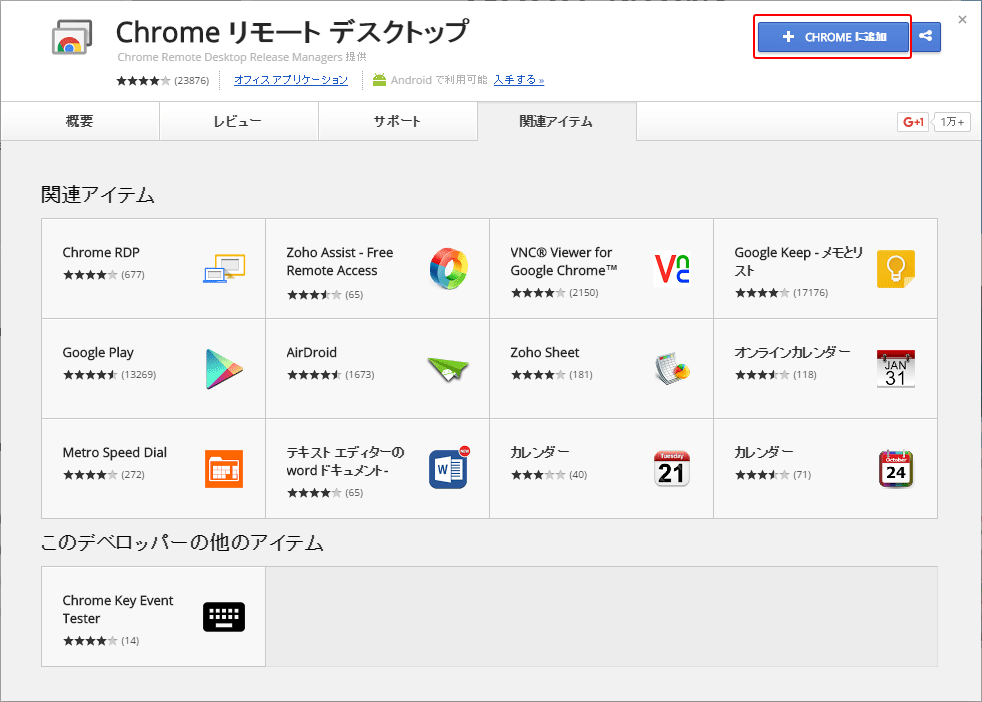
再度[Chrome リモートデスクトップ]をついかしますか?と聞かれます。[アプリに追加]ボタンをクリックします。
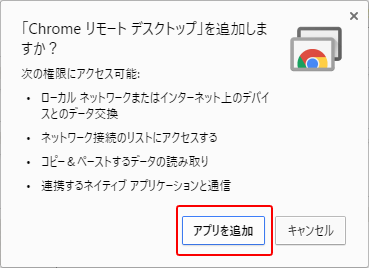
すると、パソコンのデスクトップにChromeアプリランチャー(Chrome App Launcher)が追加されます。
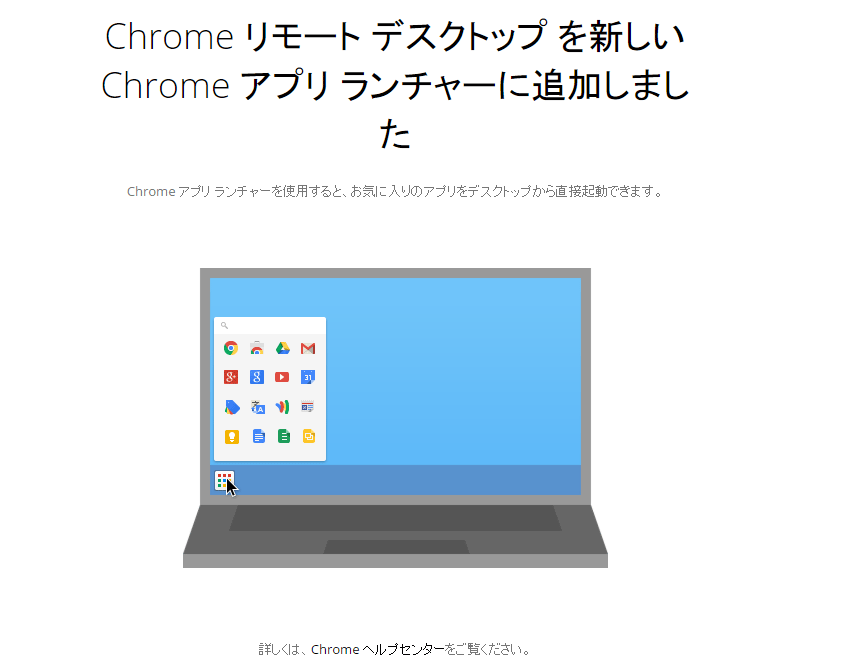
[スタート] >[Google Chrome] >Chromeアプリランチャー(Chrome App Launcher)アイコンが追加されていることが分かります。
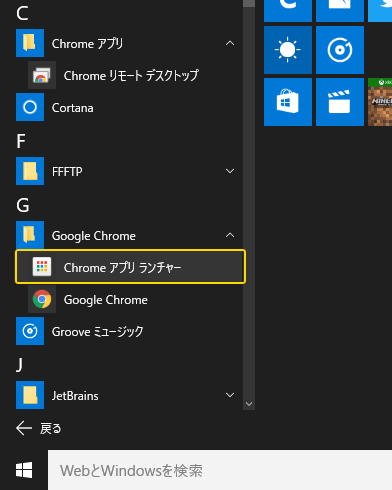
これをクリックすると、下図の画面が表示されます。[アプリケーション]セクションの中から[Chromeリモートデスクトップ]アイコンをクリックします。
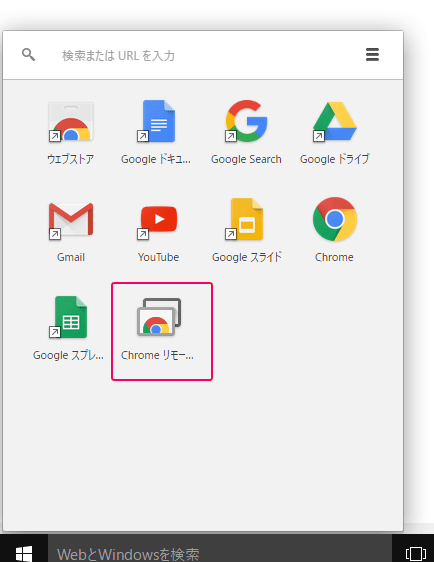
または、別途 [スタート] >[Google Chrome] >[Chromeリモートデスクトップ]をクリックします。
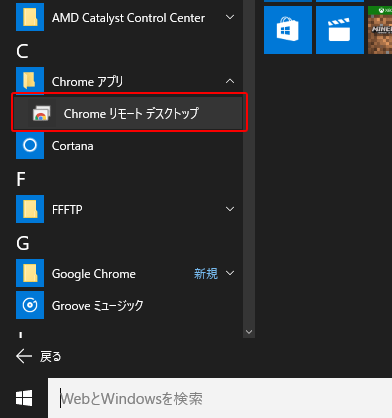
Chrome リモートデスクトップアプリが開きますと、アプリを承認するよう求められます。[続行]を押して次へ進みます。
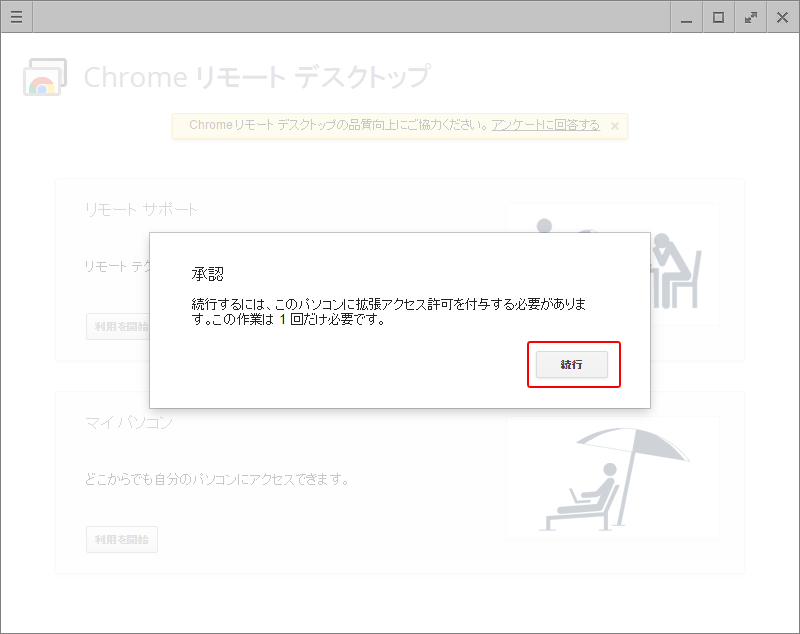
スポンサーリンク
下図のログイン画面です。Google(グーグル)のIDとパスワードを入力し[Chromeリモートデスクトップ]のアクセスを許可します。
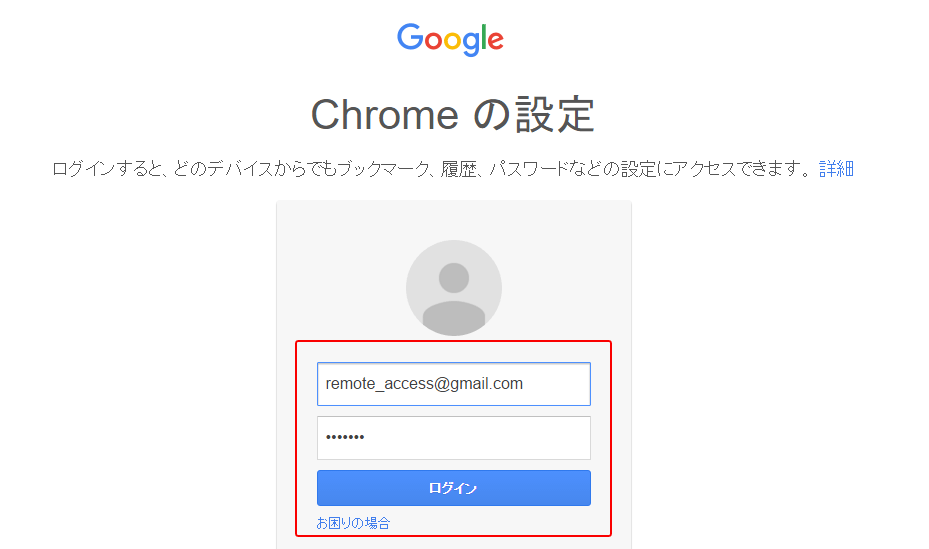
[許可]ボタンを押します。
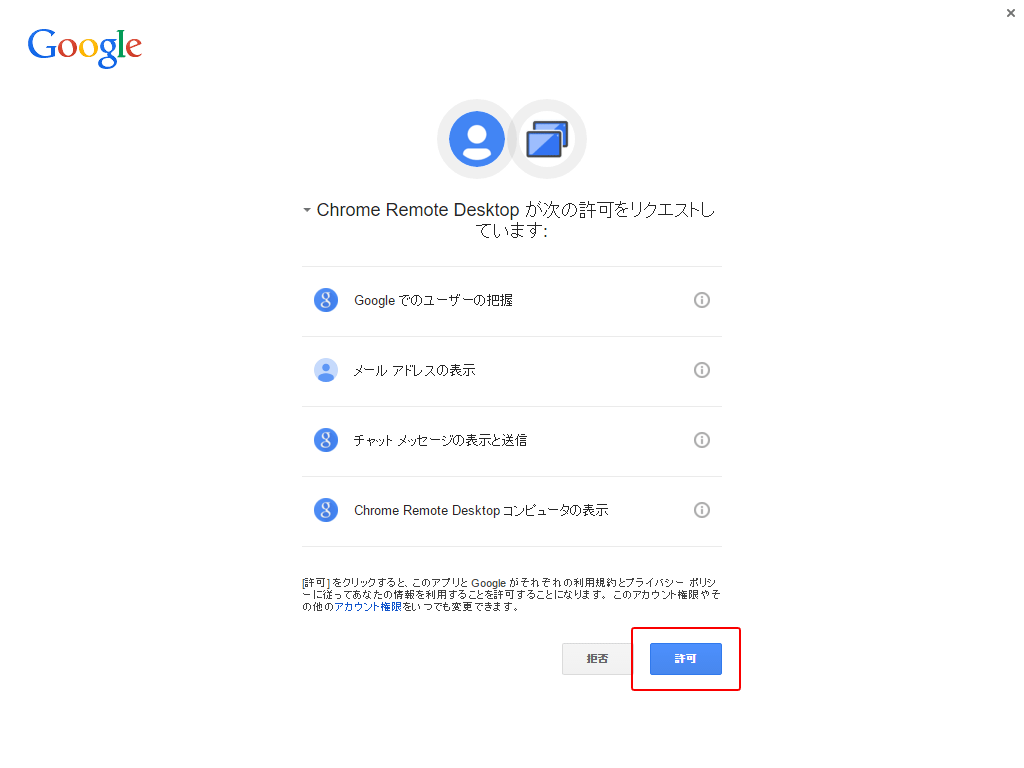
再度、[許可]ボタンを押します。これで拡張機能としてChromeに[Chrome リモートデスクトップ]の追加は完了します。
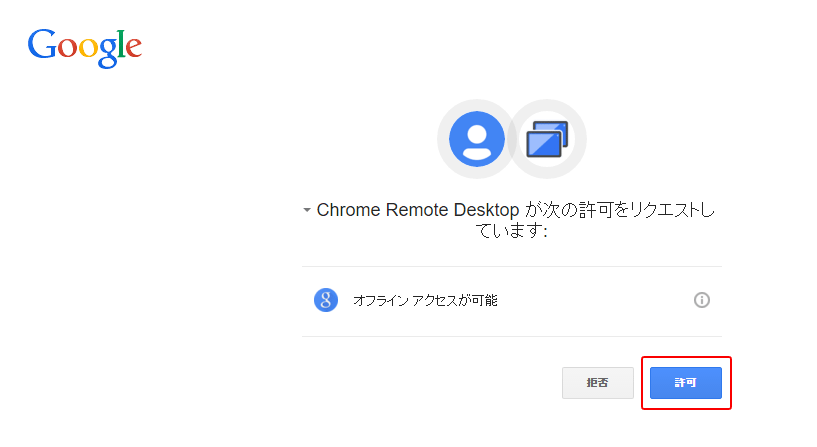
下図のように、[Chrome]設定画面 >[拡張機能]タブ >[Chrome リモートデスクトップ]が追加されています。
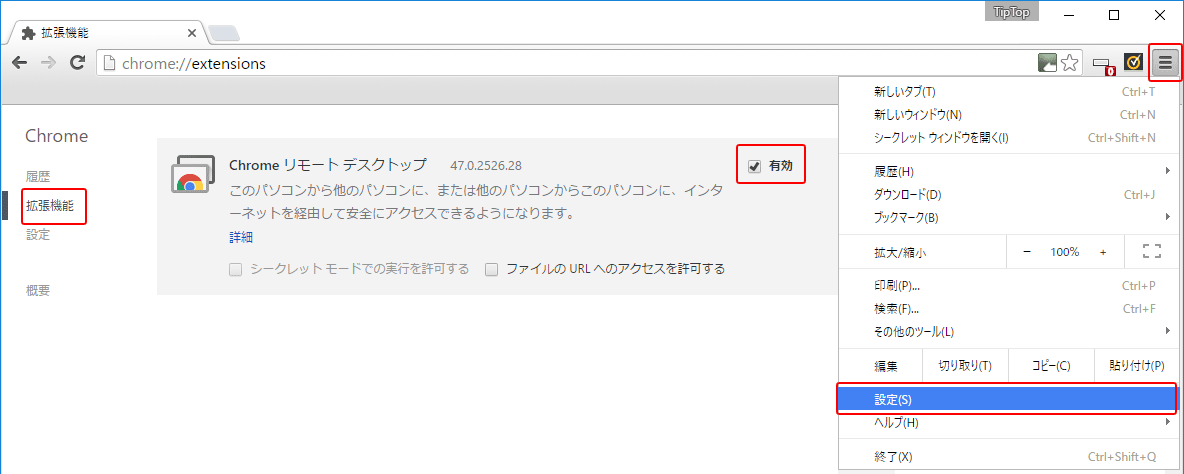
Chrome リモートデスクトップの設定
ここからは追加した[Chrome リモートデスクトップ]が機能するように設定を行います。[マイパソコン]ボックスに [利用を開始]ボタンが表示されます。クリックするとリモート接続オプションが表示されます。
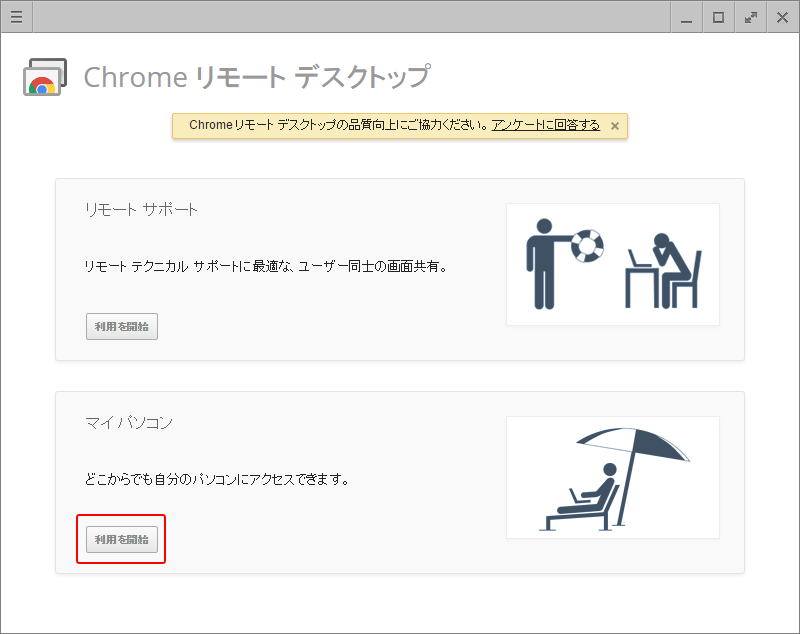
[リモート接続を有効にする] をクリックします。
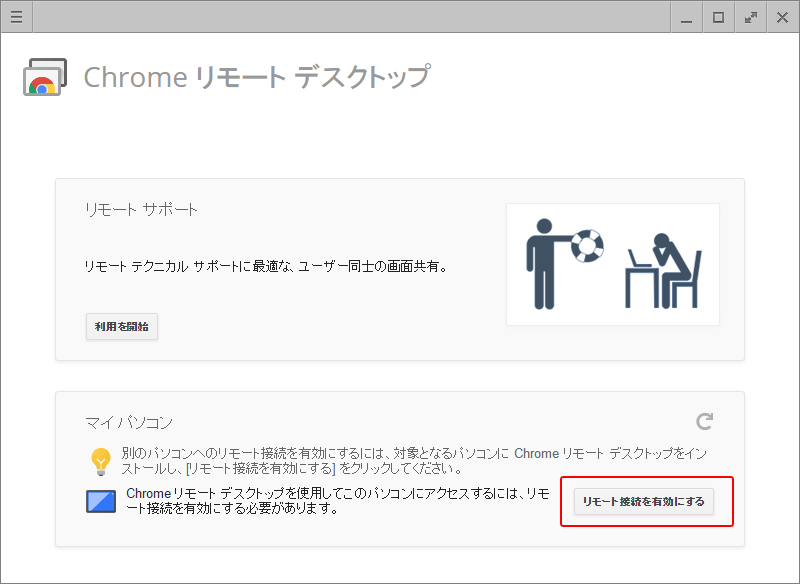
スポンサーリンク
スポンサーリンク
Category
BILLION WALLET Copyright©All rights reserved